Iată cel mai prost mod de a organiza orice sarcină: e-mail. Nu poți pune totul într-un singur loc și, chiar dacă ai putea, nu l-ai putea găsi niciodată. Pe de altă parte, aplicația Apple încorporată Notes este locul perfect pentru a stoca toate acele fragmente de informații pe care le acumulezi atunci când planifici ceva de genul unei vacanțe. Puteți colecta pagini web, puteți adăuga liste de verificare și fotografii și chiar schița hărți sau puteți adăuga alte suporturi media, cum ar fi fișiere PDF sau aplicații. Și apoi puteți partaja acea notă cu orice număr de oameni și toți o citesc și o actualizează.
Să vedem cum funcționează totul.
Creați și partajați o notă
În mod implicit, Note creează o notă nouă de fiecare dată când decupați ceva folosind săgeata de partajare iOS (sau Mac) și folosește numele oricărei decupări pentru a crea un titlu pentru notă. Pentru un pic mai mult control, vom crea o nouă notă goală.
Pentru a crea o notă nouă, deschideți aplicația Note, apoi apăsați pe mica pictograma creion
(sus sau jos dreapta, în funcție de dispozitiv) Apoi introduceți un nume pentru nota dvs. În funcție de setările aplicației dvs. Note, această primă linie va fi formatată automat în titlu, antet sau text. Alegeți care din aplicația Setări, Setări> Note> Note noi Începeți cu. Mi-am stabilit titlul. Se numește Malvern, o mică gaură somnoroasă din Anglia.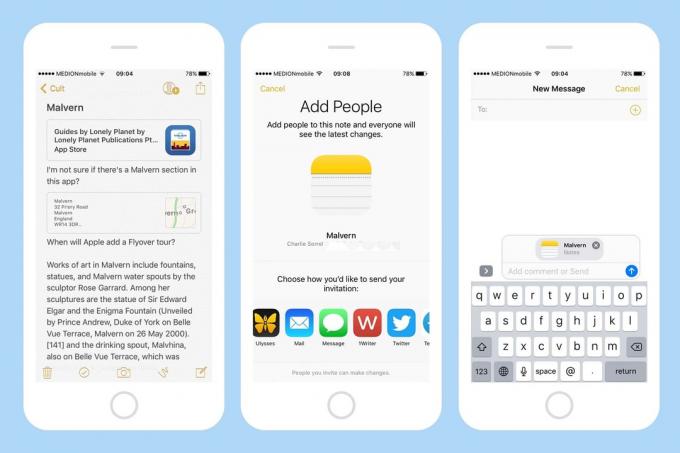
Foto: Cultul lui Mac
Acum împărtășim nota. Pentru a face acest lucru, atingeți puțin pictogramă persoană și plusși urmează. Puteți trimite invitația prin e-mail iMessage sau orice altceva care apare în lista rezultată. Dacă persoana cu care distribuiți are deja un cont iCloud asociat cu adresa de e-mail (sau numărul de telefon) pe care îl utilizați pentru ei, atunci aceștia vor primi o notificare de invitație direct din notele lor aplicație Dacă nu au un ID iCloud, atunci va trebui să creeze unul, dar este puțin probabil dacă au un dispozitiv Apple. Odată ce nota a fost partajată, orice schimbări făcute de dvs. sau de oricine altcineva vor fi sincronizate aproape instantaneu.
Adăugarea de fragmente la notele de acțiune

Foto: Cultul lui Mac
Puteți adăuga fragmente la nota dvs. de oriunde. Posibilitățile pentru planificarea vacanței includ adăugarea de locații din aplicația Hărți, adăugarea adreselor URL ale paginii web, precum și fragmente de text de pe web. De asemenea, puteți face link către aplicații (cum ar fi ghidul Lonely Planet), pentru a descărca alte persoane care partajează nota. PDF-urile sunt, de asemenea, minunate, deoarece pot fi vizualizate chiar acolo în aplicația Notes și dacă atingeți micul pictogramă servietă, puteți chiar să marcați PDF-ul.
Puteți adăuga ceva la un formular de notă oriunde are o săgeată de partajare. Doar atingeți săgeata, selectați fundul Notes din listă și apoi - acest lucru este important - atingeți Notă nouă și selectați nota creată anterior. Dacă nu faceți acest lucru, veți crea o nouă notă. Dacă doriți să atașați tăierea la o notă existentă, trebuie să o alegeți în această listă. Totuși, veți obține un pic de ajutor aici: dacă adăugați o mulțime de fragmente într-un timp scurt, atunci dispozitivul de tăiere a Notei își amintește acest lucru și păstrează nota dvs. cea mai recent utilizată selectată pentru dvs.

Foto: Cultul lui Mac
Împărtășirea de trucuri
Ori de câte ori partajați un link sau un alt element către o notă, acesta primește o previzualizare puțin bogată, care este excelentă pentru a identifica ce fragment este. Dar ar trebui să știți că există două moduri de a partaja de pe o pagină web și pot fi puțin confuze. Primul este să atingeți săgeata de partajare pentru întreaga pagină, în același mod în care ați partaja orice pagină web. Dacă faceți acest lucru, se adaugă o previzualizare bogată notei.
A doua modalitate este de a selecta un text în pagina web și de a utiliza fișierul Acțiune butonul din popover-ul care apare. Acesta partajează textul, dar nu salvează adresa URL sau o previzualizare. Pentru a rezolva acest lucru, ar trebui să selectați textul și să îl copiați. Apoi, ar trebui să partajați folosind metoda săgeată pentru întreaga pagină, prima listată mai sus. Atunci ar trebui Pastă textul copiat în câmp: Adăugați text la nota dvs. .... În acest fel veți obține linkul bogat, precum și textul tăiat.

Carnet de vacanță
Când vacanța dvs. se termină, puteți doar să ștergeți nota sau să o anulați. Dar ce-i cu utilizarea lui ca un fel de album de vacanță? Puteți continua să folosiți nota în timpul călătoriei pentru a salva locurile interesante pe care le găsiți, precum și fotografii cu lucruri pe care doriți să le amintiți, cum ar fi meniurile restaurantelor traduse prost. Toate acestea sunt utile în timpul călătoriei, dar un an, sau chiar un deceniu mai târziu, puteți privi înapoi la el. Pentru a vă menține în siguranță până atunci, îl puteți bloca în aplicație folosind un cod de acces sau puteți exporta întreaga notă, prin e-mail, să zicem. După toată munca pe care o depui, pare păcat să o pierzi.
